Có thể chuyển đổi trực tuyến định dạng PDF sang Word bằng cách truy cập địa chỉ http://www.pdftoword.com/, nhấn nút Browse bên dưới mục Select PDF to convert, duyệt đến file PDF muốn chuyển đổi sang, gõ email nhận kết quả tại mục Email Word file to. Sau đó, nhấn nút Convert to Word để bắt đầu chuyển đổi.
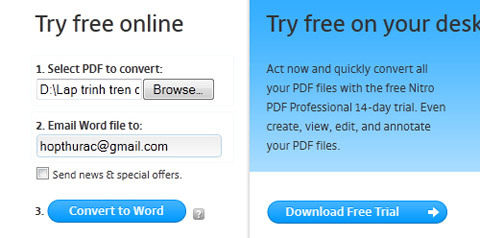
Bạn cũng có thể tải về miễn phí phần mềm Nitro PDF Reader với chức năng tương tự nhưng chạy trên nền Desktop, cho phép chuyển đổi cùng lúc nhiều file PDF sang Word.
2. Bổ sung thẻ Developer
Thẻ Developer chứa các lệnh liên quan đến Macros, giúp bạn truy cập nhanh đến các chức năng tự động thực hiện thao tác. Để hiển thị thẻ Developer trên thanh Ribbon, bạn vào menu File > Options > Customize Ribbon, đánh dấu trước mục Developer. Nhấn OK.
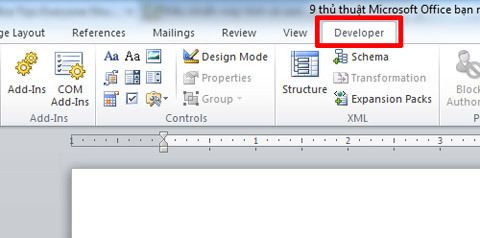
3. Xem trang văn bản dưới dạng Thumbnail
Xem trang văn bản dưới dạng Thumbnail giúp bạn dễ dàng duyệt nhanh đến trang muốn xem. Để hiển thị trang văn bản dạng Thumbnail, bạn mở thẻ View, đánh dấu trước tùy chọn Thumbnail (đối với Office 2007) hoặc Navigation Panel (đối với Office 2010).
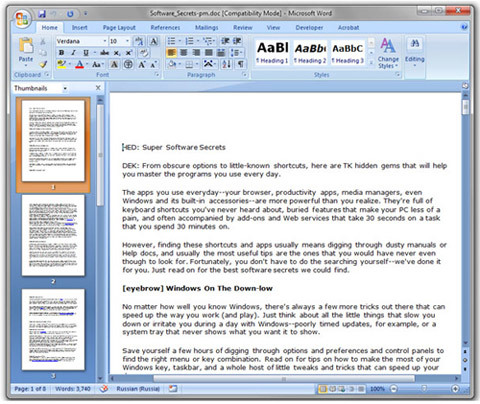
4. Bỏ định dạng văn bản khi copy
Nếu copy toàn bộ văn bản (từ web chẳng hạn) bao gồm cả nội dung và định dạng vào Word, bạn sẽ thấy tốc độ copy rất chậm, đôi khi còn làm Word bị treo. Để bỏ qua định dạng, nhấn Ctrl-C, sau đó thay vì nhấn Ctrl+V, bạn mở thẻ Home, nhấn nút mũi tên bên dưới nút Paste, chọn Paste Special, chọn tiếp Unformatted Text.

5. Dùng lại menu dạng cũ
Nếu không quen với kiểu bố trí menu dạng Ribbon của Office 2007/2010, bạn có thể chuyển giao diện menu về dạng cũ bằng cách tải và cài đặt tiện ích UbitMenu (dung lượng 360 KB). Sau khi cài đặt, bạn khởi động lại Office 2007/2010 sẽ thấy giao diện menu kiểu cũ như Office XP/2003.
6. Bảo vệ tài liệu bằng mật khẩu
Để thiết lập mật khẩu cho tài liệu, bạn vào menu File > Save As. Tại hộp thoại Save As vừa xuất hiện, bạn nhấn nút Tools > General Options, gõ mật khẩu dùng để mở nội dung tài liệu tại mục Password to open và mật khẩu dùng để chỉnh sửa nội dung tài liệu tại mục Password to modify.
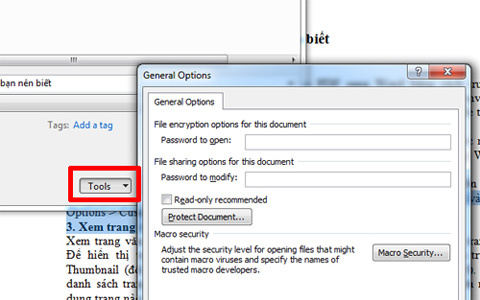
7. Tìm kiếm thư đã xóa
Nếu muốn Outlook tìm cả những email nằm trong thư mục Deleted Items, bạn cần vào menu Tools > Options > Preferences > Search Options, đánh dấu trước tùy chọn Include messages from the Deleted Items folder.
8. Tắt thông báo có thư mới
Mỗi khi có email mới, Outlook sẽ thông báo cho bạn biết bằng cách hiển thị cửa sổ nhỏ bên dưới khay hệ thống, đồng thời phát âm báo. Tuy nhiên, nếu không thích cách thông báo này, bạn có thể tắt bằng cách vào menu Tools > Options > Preferences > Email Options, nhấn nút Advanced E-mail Options, bỏ đánh dấu trước tất cả các tùy chọn bên dưới mục When new items arrive in My Inbox.
9. Chèn sheet mới trong Excel
Để chèn một worksheet mới trên Excel, bạn chỉ việc nhấn tổ hợp phím Shift - F11.
Nguồn:http://vietnamnet.vn/






Không có nhận xét nào:
Đăng nhận xét